Définition des adresses IPv4
L’adresse IPv4 de l’appareil peut être attribuée automatiquement à l’aide de DHCP ou saisie manuellement.
Par défaut, l’adresse IPv4 est définie automatiquement lors de la connexion à un LAN câblé ou sans fil, mais vous pouvez la définir ou la modifier manuellement en fonction de votre environnement d’utilisation et de votre objectif.
Par défaut, l’adresse IPv4 est définie automatiquement lors de la connexion à un LAN câblé ou sans fil, mais vous pouvez la définir ou la modifier manuellement en fonction de votre environnement d’utilisation et de votre objectif.
Cette section décrit comment configurer les paramètres à l’aide du panneau de commande.
Vous pouvez également définir l’adresse IPv4 à l’aide de l’interface utilisateur distante depuis un ordinateur, après qu’elle a été définie sur la machine. Gestion de la machine depuis un ordinateur (IU distante)
Des droits d’administrateur sont requis. La machine doit être redémarrée pour appliquer les paramètres.
Vous pouvez également définir l’adresse IPv4 à l’aide de l’interface utilisateur distante depuis un ordinateur, après qu’elle a été définie sur la machine. Gestion de la machine depuis un ordinateur (IU distante)
Des droits d’administrateur sont requis. La machine doit être redémarrée pour appliquer les paramètres.
1
Sur le panneau de commande, appuyez sur [Menu] dans l'écran [Accueil]. Écran [Accueil]
2
Appuyez sur [Préférences]  [Réseau]
[Réseau]  [Réglages TCP/IP]
[Réglages TCP/IP]  [Réglages IPv4]
[Réglages IPv4]  [Réglages adresse IP].
[Réglages adresse IP].
 [Réseau]
[Réseau]  [Réglages TCP/IP]
[Réglages TCP/IP]  [Réglages IPv4]
[Réglages IPv4]  [Réglages adresse IP].
[Réglages adresse IP].Si l’écran de connexion apparaît, saisissez l’ID et le code PIN de l’administrateur du système, puis appuyez sur [Se connecter]. ID et code PIN de l'administrateur du système
3
Définissez l’adresse IP.
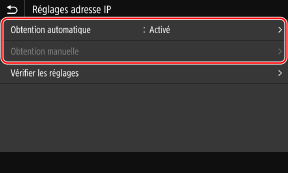
 Lors du réglage manuel de l’adresse IP
Lors du réglage manuel de l’adresse IP
1 | Appuyez sur [Obtention automatique]. L'écran [Régl. adresse IP (Obtention automatique)] s'affiche. |
2 | Réglez [Obtention automatique] sur [Désact.], puis appuyez sur [Appliquer]  [OK]. [OK].L'écran [Réglages adresse IP] s'affiche. |
3 | Appuyez sur [Obtention manuelle]. L’écran de saisie de l’adresse IP s’affiche. |
4 | Saisissez l’adresse IP, le masque de sous-réseau et l’adresse de la passerelle, puis appuyez sur [Appliquer]. |
 Lors de l’attribution automatique d’une adresse IP
Lors de l’attribution automatique d’une adresse IP
1 | Appuyez sur [Obtention automatique]. L'écran [Régl. adresse IP (Obtention automatique)] s'affiche. |
2 | Réglez [Obtention automatique] sur [Activé]. |
3 | Configurez le paramètre d’acquisition automatique, selon les besoins. [Sélectionner protocole] Normalement, il est réglé sur [DHCP]. Cependant, lorsque [DHCP] est réglé sur un environnement où DHCP ne peut pas être utilisé, l’appareil continuera à confirmer l’acquisition automatique sur le réseau, créant ainsi une communication inutile. Si vous n’utilisez pas DHCP, réglez ce paramètre sur [OFF]. [Désactivé]. [IP auto] Normalement, réglez-le sur [Activé]. Bien que la priorité soit donnée à l’adresse IP attribuée par DHCP, en l’absence de réponse de DHCP, Auto IP sera utilisé. |
4 | Appuyez sur [Appliquer]. |
4
Appuyez sur [OK].
5
Redémarrez l'appareil. Redémarrage de la machine
Les paramètres sont appliqués.
Effectuez un test de connexion pour vérifier si l’adresse IPv4 est configurée correctement.Vérification de l'état est des paramètres du réseau
Effectuez un test de connexion pour vérifier si l’adresse IPv4 est configurée correctement.Vérification de l'état est des paramètres du réseau
 |
Vérification de l’adresse IP actuellement définieSur l’écran de l’étape 3, appuyez sur [Vérifier les réglages] pour vérifier le réglage actuel de l’adresse IP. Si l’adresse IP est affichée comme suit : « 0.0.0.0 », elle n’est pas configurée correctement. Si l’adresse IP est modifiée après l’installation du pilote d’imprimanteSous Windows, l’action requise dépend du port que vous utilisez. Si vous utilisez un port MFNP, la connexion est maintenue tant que l’appareil et l’ordinateur appartiennent au même sous-réseau ; aucune action n’est donc requise sur l’ordinateur. Si vous utilisez un port TCP/IP standard, il sera nécessaire d’ajouter un nouveau port. Ajout d’un port Si vous ne savez pas quel port est utilisé, consultez : Affichage du port d'imprimante Sous macOS, vous devez réenregistrer le périphérique sur le Mac. Pour plus de détails sur l’enregistrement de l’appareil, voir le manuel du pilote sur le site des manuels en ligne. https://oip.manual.canon/ * Si vous utilisez DHCP pour obtenir automatiquement l’adresse IP de l’appareil, l’adresse IP peut être modifiée automatiquement. |